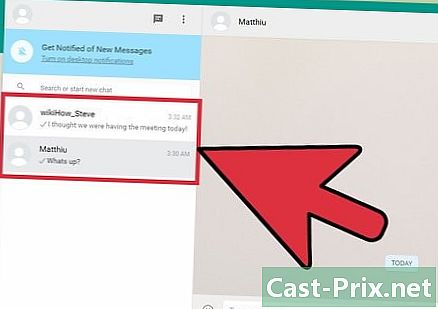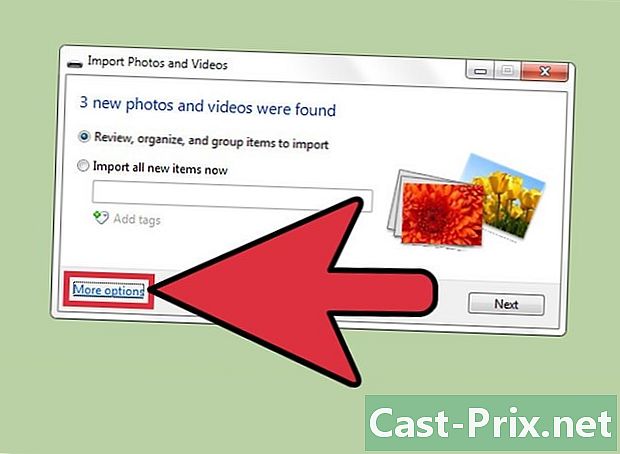כיצד להסיר מישהו מרשימת החברים שלך
מְחַבֵּר:
Randy Alexander
תאריך הבריאה:
27 אַפּרִיל 2021
תאריך עדכון:
1 יולי 2024

תוֹכֶן
- בשלבים
- שיטה 1 פייסבוק
- שיטה 2
- שיטה 3 Google+
- שיטה 4 פינטרסט
- שיטה 5 אינסטגרם
- שיטה 6 לינקדאין
- שיטה 7 Tumblr
- שיטה 8 פליקר
מחיקת חבר מחשבון הרשת החברתית שלך תמחק את אותו אדם מרשימת אנשי הקשר שלך. התהליך מתבצע תחת כמה שמות - מחק, ביטול הרשמה, ניתוק, התעלמות - אך ההשפעה זהה למעשה לכל אתר ברשת החברתית.
בשלבים
שיטה 1 פייסבוק
- עבור לפרופיל של האדם. הקלד את שם האדם שברצונך למחוק בסרגל החיפוש בראש עמוד הפייסבוק שלך. לחץ על שמו בתוצאות החיפוש כדי לגשת ליומן שלו.
- אתה יכול גם לגשת לפרופיל של האדם על ידי לחיצה על שמו אם הוא מופיע בדף הבית או ביומן שלך.
- העבר את הסמן לכרטיסייה חברים. מתחת לתמונת השער מופיעה האפשרות חברים עם סימון עליו. רחף עם העכבר מעל אפשרות זו כדי להציג תפריט נפתח שמתחת.
- בתפריט הנפתח הזה יש כמה אפשרויות, שכל אחת מהן תאפשר לכם לראות או לשנות היבט של מערכת היחסים שלכם בפייסבוק עם האדם המדובר.
- לחץ על האפשרות הסר מרשימת החברים. אפשרות זו תהיה ממוקמת בתחתית הרשימה. לחיצה עליו תסיר את האדם מרשימת החברים שלך.
- תתכונן. פייסבוק לא תודיע לאנשים כשאתה מוחק אותם, אך אם האדם מבחין שמספר החברים שלהם פחת, יתכן שתגלה. ביקור בדף שלך יכול גם לחשוף זאת מכיוון שהתיבה חברים יהיה אפור.
שיטה 2
- עבור לדף של האדם. לחץ על הקישור רשמות בצד הדף שלך. זה יציג רשימה של המנויים הנוכחיים שלך. מרשימה זו, מצא את האדם ממנו ברצונך לבטל את המנוי ולחץ על שמו.
- לחץ על הכפתור לבטל את המנוי. כפתור זה ימוקם מתחת לתמונת הפרופיל של האדם. על ידי לחיצה עליו, האדם המדובר יוסר מרשימת המנויים שלך.
- הכן עצמך. אל תודיע לאנשים כאשר הם מאבדים מנוי, אך אם האדם שם לב שמספר המנויים פחת, האדם יכול לדפדף ברשימת המנויים שלו ולהבין שאתה כבר לא חלק ממנה.
שיטה 3 Google+
- עבור למעגלים שלך. רחף מעל העכבר התחתון בתפריט הניווט שלך בפינה השמאלית העליונה של הדף. לחץ על אנשים בתפריט זה ואז לחץ על המעגלים שלך בעמוד אנשים.
- מצא את האדם. תוכלו למצוא את התחום הקלד שם בדף המעגלים שלך. מצא את האדם במהירות על ידי הקלדת שמו.
- אתה יכול גם לגלוש ברשימת האנשים כדי למצוא את אחד שברצונך למחוק.
- לחלופין, מצא את האדם על ידי לחיצה על המעגל שהוא או היא חלק ממנו. פעולה זו תציג את כל האנשים במעגל הזה, ויהיה לכם קל יותר למצוא את האדם המדובר.
- רחף מעל שמו של האדם. רחף מעל שם האדם שאתה רוצה למחוק. תראו קצת x.
- לחץ על x. בכך הוא האדם יוסר מהמעגלים שלך וכתוצאה מכך הוא או היא לא יוכלו לראות את התוכן שלך.
- האדם שתמחק לא יקבל הודעה על הפעולה שלך, אך אם היא תנסה לראות את דף Google+ שלך, האדם יבין שהסרת אותו. הכן בהתאם.
שיטה 4 פינטרסט
- עבור לדף של האדם. בדף הראשי של Pinterest, לחץ על תיבת החיפוש בפינה השמאלית העליונה. הקלד את שמו של האדם ממנו ברצונך לבטל את המנוי ולחץ על הפרופיל כאשר הוא מופיע בתוצאות החיפוש שלך.
- אתה יכול גם לגשת לדף המשתמש על ידי לחיצה על שמו באשר הוא מופיע בדף הבית שלך.
- לחץ על הכפתור בטל את הרישום. כפתור זה ממוקם ממש מתחת לתיבת פרופיל המשתמש. זה אפור, אך הכפתור פעיל כרגע ולחיצה עליו תסיר את האדם אוטומטית מרשימת החברים שלך.
- האדם שאתה מבטל את הרישום אליו לא יקבל הודעה, אך היא יכולה לראות אם היא מחליטה לדפדף ברשימת המנויים שלה. הכן את עצמך בהתאם.
שיטה 5 אינסטגרם
- עבור לפרופיל של האדם. הקש או לחץ על סמל לחקור במסך הבית שלך. הקלד את שם המשתמש של האדם בסרגל החיפוש בראש העמוד ולחץ על קישור הפרופיל בתוצאות החיפוש.
- לחלופין, עבור לדף פרופיל המשתמש על ידי לחיצה על שמו אם אתה רואה אותו בדף הבית.
- לחץ על הכפתור רשמות. בסמוך לראש העמוד תראה כפתור ירוק שכותרתו המנוי. הקש או לחץ על כפתור זה כדי לבטל את המנוי מהאדם המדובר.
- שימו לב שהכפתור ישתנה המנוי ב לבטל את המנוי.
- הכן עצמך. האדם ממנו הצטרפת לביטול המנוי לא יקבל שום הודעה, אך יתכן שהוא ביטל את המנוי ממנו אם הוא יבדוק את רשימת המנויים שלו.
שיטה 6 לינקדאין
- עבור לדף אנשי הקשר שלך בכל עמוד לינקדאין, לחץ רשת או קשר בראש המסך. בחר חיבורים או קשר בתפריט הנפתח שמופיע.
- האפשרות המדויקת עשויה להשתנות תלוי באיזו גרסה של לינקדאין אתה משתמש כרגע.
- מצא את איש הקשר שברצונך למחוק. לחץ על הכפתור חיפוש בפינה השמאלית העליונה של הרשימה שלך והקלד את שם האדם בתיבה שמופיעה. לחץ על המקש להיכנס להשלמת החיפוש.
- רחף מעל שמו של האדם. מצא את שם האדם בדף התוצאות. רחף מעל שמו כדי לראות כמה אפשרויות בתחתית התוצאות.
- האפשרויות המופיעות הן: לזהות, שלח א , ו יותר.
- בחר באפשרות מחק חיבור לחץ על יותר ובחר מחק חיבור בתפריט הנפתח. לחיצה על אפשרות זו תסיר את האדם מרשימת אנשי הקשר שלך.
- כשאתה מנסה למחוק מישהו, יופיע דו-שיח שמבקש ממך לאשר את בקשתך. תשאל אם אתה בטוח שברצונך למחוק את החיבור. השב על ידי לחיצה על הכפתור remove.
- שימו לב לסיכונים הפוטנציאליים. גם אם המשתמש שאתה מנתק לא מקבל הודעה, אותו אדם עשוי להבחין שאתה כבר לא ברשימת אנשי הקשר שלו.
- אם צפית בפרופיל רגע לפני שאתה מוחק את החיבור, קיים גם סיכון שהאדם יקבל הודעה על הצפייה שלך. הודעה זו יכולה למשוך אליך תשומת לב, ואם האדם ינסה להציג גם את הדף שלך, סביר להניח שהפעולה שלך תתגלה.
שיטה 7 Tumblr
- עבור לדף הגדרות. אתה יכול לגשת לדף זה על ידי לחיצה על סמל גלגל השיניים בראש לוח המחוונים של Tumblr.
- לחץ על הכפתור משתמשים שהתעלמו מהם. לחצן זה ימוקם בפינה השמאלית התחתונה של דף הגדרות החשבון שלך.
- אתה יכול גם לעבור ישירות לדף זה על ידי הקלדת הקישור הבא בסרגל הכתובות שלך: tumblr.com/ignore
- הקלד את שם המשתמש. על המסך משתמשים שהתעלמו מהםתראה תיבת חיפוש. הקלד את שם המשתמש של האדם בתיבה זו ולחץ על התוצאה הנכונה ברשימה שמופיעה.
- שים לב שאתה יכול גם להקליד את כתובת האתר של חשבון ה- Tumblr של האדם במקום את שם המשתמש שלו.
- לחץ על הכפתור להתעלם. לאחר שנבחר החשבון הנכון, לחץ על הכפתור להתעלם ליד תיבת החיפוש. בכך אתה מונע מהמשתמש לגשת לתוכן ה- Tumblr שלך.
- השתמש באפשרות זו בזהירות. המשתמש שאתה מתעלם ממנו לא יקבל הודעה על הפעולה שלך, אך אם אותו אדם ינסה לראות את פרופיל Tumblr שלך, הוא לא יוכל. הפרסומים שלך לא יופיעו עוד בדף הבית של האדם, והם כבר לא יוכלו לראות מה החלפת.
שיטה 8 פליקר
- גש לרשימת אנשי הקשר שלך. לחץ על המילה קשר בדף הבית של חשבון Flickr שלך. משם, לחץ רשימת אנשי קשר.
- עבור אל איש הקשר המדובר. בעת פתיחת רשימת אנשי הקשר שלך, יופיע תפריט נפתח. בחר בקבוצה שאליה האדם שייך לגישה לרשימה זו, וגלוש כדי למצוא את שם המשתמש של האדם.
- אם אינך יודע לאיזו קבוצה האדם שייך, תוכל ללחוץ על האפשרות כולם כדי לראות רשימה של כל אנשי הקשר שלך.
- לחץ על הכפתור שינוי. בסמוך לרשימת המשתמשים תראה עמודה שכותרתה רשמת אותם כ .... תחת עמודה זו, לחץ על האפשרות שינוי.
- בטל את סימון התיבה שמור כמגע. ייפתח חלון עריכה חדש. מצא את האפשרות שמור כמגעלחץ על סימן הביקורת בתיבה שלצד אפשרות זו כדי להסיר את סימן הביקורת.
- לחץ על הכפתור קשר ברור. השלב הקודם מסיר את האדם מקבוצות אנשי הקשר הנוכחיים שלך. כדי למחוק את האדם מאנשי הקשר לצמיתות, עליך ללחוץ על הכפתור האדום קשר ברור שיופיע כעת על המסך.
- היכונו לכל תגובה. המשתמש שתמחק לא יקבל הודעה או יידע אותו, אך יתכן שהוא מאוחר יותר יבחין בכך שאתה כבר לא ברשימת אנשי הקשר שלו.